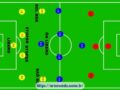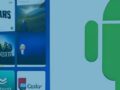0xc00007b hatası, bir program veya oyun çalıştırmaya çalışırken karşılaşılan bir hata kodudur. Bu hatanın birkaç farklı nedeni olabilir, ancak aşağıdaki yöntemlerden biri genellikle sorunu çözmek için yeterlidir:
- Sistem Dosyalarını Kontrol Etme: Bilgisayarınızda önemli sistem dosyaları hasar gördüğünde 0xc00007b hatası alabilirsiniz. Bu nedenle, hasarlı dosyaları onarmak için SFC taraması yapın:
- Başlat menüsüne sağ tıklayın ve “Komut İstemi (Yönetici)” seçeneğini tıklayın.
- Açılan komut istemi penceresine “sfc /scannow” yazın ve Enter tuşuna basın.
- Tarama tamamlanana kadar bekleyin.
- Microsoft Visual C++ Yeniden Yükleme: Programlar ve oyunlar, Microsoft Visual C++ kütüphanelerini kullanarak çalışabilir. Bu nedenle, bu kütüphanelerin bozulması veya eksik olması da 0xc00007b hatasına neden olabilir. Bu durumda, aşağıdaki adımları izleyin:
- Başlat menüsüne gidin ve “Programlar ve Özellikler” seçeneğini açın.
- Microsoft Visual C++ 2005, 2008, 2010, 2012, 2013 ve 2015 sürümlerini arayın.
- Her sürümü sağ tıklayın ve “Değiştir” seçeneğini tıklayın.
- Yeniden yükleme işlemini tamamlamak için yönergeleri takip edin.
- DirectX Yeniden Yükleme: Programlar ve oyunlar, DirectX kütüphanelerini kullanarak çalışabilir. Bu nedenle, bu kütüphanelerin bozulması veya eksik olması da 0xc00007b hatasına neden olabilir. Bu durumda, DirectX’i yeniden yükleyin:
- DirectX web sitesine gidin ve en son sürümü indirin.
- İndirme işlemi tamamlandıktan sonra, yükleyiciyi çalıştırın ve DirectX’i yükleyin.
- Yönetici Olarak Çalıştırma: Programları veya oyunları yönetici olarak çalıştırmak, bazı durumlarda 0xc00007b hatasını çözebilir. Bu nedenle, program veya oyunun kısayoluna sağ tıklayın ve “Yönetici olarak çalıştır” seçeneğini tıklayın.
Yukarıdaki yöntemlerden herhangi biri genellikle 0xc00007b hatasını çözmeye yardımcı olur. Ancak sorun devam ederse, bilgisayarınızı yeniden başlatmayı veya programı yeniden yüklemeyi deneyebilirsiniz.
Bir Cevap Yaz